2019年11月11日更新
「PayPayフリマ」のログイン方法!できないときの対処法も解説!
「PayPayフリマ」でログインできない場合の対処法を解説します。注意点として、「PayPayフリマ」のログインにはYahoo! JAPAN IDが必要です。今回は「PayPayフリマ」の始め方も併せて解説をしていきます。

目次
「PayPayフリマ」とは
最近は報道でもPayPayフリマの話題でもちきりですが、そもそもPayPayフリマとはどのようなサービスなのか、詳しくみていきましょう。
Yahoo! JAPANが運営するフリマアプリ
PayPayフリマとは、Yahoo! JAPANが運営するPayPayブランドのフリマサービスのことです。キャッシュレス決済のPayPayのブランドを使って開始されたフリマサービスだけあって世の中の注目度はとても高いです。
 PayPayモール/PayPayフリマで20%還元キャンペーン11月から実施!
PayPayモール/PayPayフリマで20%還元キャンペーン11月から実施!「PayPayフリマ」のログイン方法
ここからは「PayPayフリマ」アプリのログイン方法・始め方について解説をしていきます。
始め方の手順
PayPayフリマはとても簡単に始められます。PayPayフリマの始め方からログイン方法までご紹介をしていきます。
アプリのインストール
まずは「PayPayフリマ」アプリのダウンロードをします。
アプリストアを開いたら「入手」を選択します。
「PayPayフリマ」アプリのダウンロードが成功したら、アプリが起動します。
Yahoo! JAPAN IDの入力
「PayPayフリマ」アプリの起動ができたらYahoo! JAPAN IDの入力をしログインをします。
名前/プロフィールの入力
「PayPayフリマ」アプリへのログインができたら、名前の入力だけすればプロフィールの設定が完了です。
会員登録するときの注意点
「PayPayフリマ」アプリの会員登録をするときの注意点とはどのようなものかみていきましょう。
名前の登録はニックネームで
注意点として「PayPayフリマ」アプリで設定されている名前は、「PayPayフリマ」アプリを利用してる全ての人にみられるものです。そのため個人を特定できないように基本的にはニックネームをしようするようにしましょう。
 「PayPayフリマ」アプリがついに公開!PayPay残高払いで1%還元!
「PayPayフリマ」アプリがついに公開!PayPay残高払いで1%還元!「PayPayフリマ」にログインできないときの対処法
ここからは、「PayPayフリマ」アプリログインができない場合の対処法について解説をしていきます。
対処の手順
「PayPayフリマ」アプリにログインができない場合、以下の手順にて対処をログインをしていきます。
Yahoo! JAPAN IDでログインできない
Yahoo! JAPAN IDでログインができない場合は、Yahoo!のヘルプページより再設定の手続きなどを行うことでログインができるようになります。
アプリの最初の画面でログインできない
「PayPayフリマ」アプリの最初のログイン画面の入力は必須ではありません。その場でログインが難しい場合は、ポップアップを閉じた後、マイページからログインをしてみてください。
パスワードの変更後にログインできない
Yahoo! JAPAN IDのパスワードを変更した後に「PayPayフリマ」アプリにログインをしようとするとアプリが正常に起動せずログインができない場合があります。
パスワードを変更した場合は、一度「PayPayフリマ」アプリをアンインストールしてから再設定をしログインをしてみましょう。
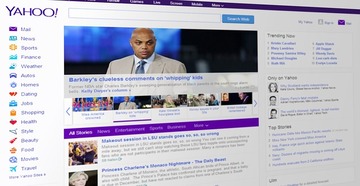 ヤフーが「PayPayフリマ」と「PayPayモール」を開始【2019年秋】
ヤフーが「PayPayフリマ」と「PayPayモール」を開始【2019年秋】「PayPayフリマ」にそれでもログインできないときの対処法
ここまでのログインをするための手順をおっても「PayPayフリマ」アプリにログインができない場合は以下の対策をとってログインをしてみましょう。
対処の手順
「PayPayフリマ」アプリのログインができない場合は端末ごとで行うべき操作が異なります。
iPhoneの場合
ホーム画面にて「PayPayフリマ」アプリのタスクの終了をしましょう。操作はiPhoneの画面下部から画面中央までスワイプ後、中央で指を止めることで起動中のタスクが表示されます。
Androidの場合
Andoroidの場合、アプリのタスク終了のボタン(四角が二つ重なったアイコン)を選択することで起動中のアプリの確認ができます。
まとめ
今回は「PayPayフリマ」アプリのログインができない場合の対処法としてパスワードの変更などをご紹介していきました。ログインができないときは是非参考にしてください。
合わせて読みたい!PayPayに関する記事一覧
 「PayPayフリマ」と「ヤフオク!」の違い!サービス内容/手数料は?
「PayPayフリマ」と「ヤフオク!」の違い!サービス内容/手数料は? 「PayPayフリマ」で操作ができないときの問い合わせ方法!
「PayPayフリマ」で操作ができないときの問い合わせ方法! 【PayPay】11月1日から「いい買物の日」キャンペーン実施!
【PayPay】11月1日から「いい買物の日」キャンペーン実施!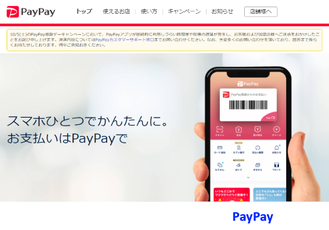 【PayPay】「本人認証していません」の解消方法を解説!
【PayPay】「本人認証していません」の解消方法を解説!















